Os usuários podem usar marcadores, seções, rótulos, filtros avançados e opções de exibição para pesquisar o Brandfolder da organização em que atuam.
USM Content
Seções
As seções aparecem na parte superior de sua pasta de marcas e coleções de pastas de marcas.
Elas são a maneira mais ampla de organizar ativos no Brandfolder e são comumente usadas para separar ativos por categoria, tipo ou finalidade. Selecionar o nome de uma seção mostra todos os ativos dentro da seção.
Marcadores
Os pinos aparecem logo acima da barra de pesquisa. Os administradores do Brandfolder criam pins para destacar termos de pesquisa usados com frequência. Os administradores apresentarão os pins mais relevantes acima da barra de pesquisa, mas você pode encontrar pins adicionais selecionando o ícone de pin à esquerda da barra de pesquisa.
Etiquetas
Se a sua conta tiver rótulos, eles aparecerão à esquerda da pasta da marca ou da coleção que você acessar. Você pode abrir a gaveta de rótulos selecionando os dois ícones de seta. Você pode visualizar os subrótulos clicando duas vezes no rótulo de nível superior.
Além disso, você pode usar pinos ou seções em conjunto com etiquetas. Por exemplo, se você selecionar um pino e procurar rótulos, terá resultados mais refinados.
Os únicos rótulos visíveis em uma coleção são aqueles associados aos ativos da coleção. Se um ativo estiver no rótulo Anúncios sazonais e na coleção Férias, o rótulo Anúncios sazonais será exibido quando você acessar a coleção Férias.
Filtros avançados
Selecione Filtros ao lado da barra de pesquisa para abrir os filtros avançados gaveta. Lá, você pode pesquisar por tags, tipos de arquivo, campos personalizados, orientação, pesquisa de SKU ou data de upload. Você também pode combinar vários filtros para restringir ainda mais os resultados da pesquisa.
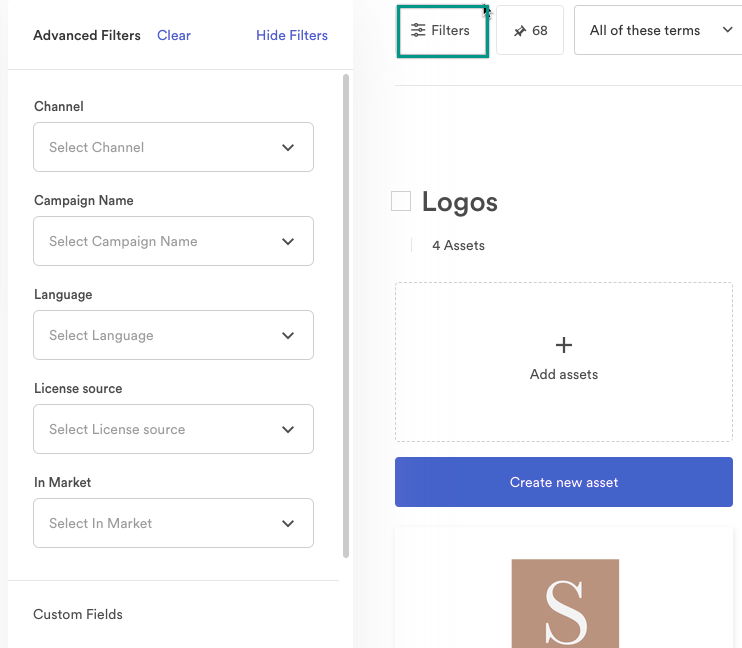
Selecione Limpar na parte superior da gaveta de filtro avançado para limpar os resultados da pesquisa.
Use View Search Query (Exibir consulta de pesquisa ) para ver como a pesquisa do Brandfolder filtra os ativos.
Exibir opções
Quando um usuário convidado visita o Brandfolder pela primeira vez, as opções de visualização são definidas para os padrões do Brandfolder. Selecione View Options para alterar o seguinte:
- Layout: Use a exibição de grade padrão ou a exibição de lista opcional.
- Ativos por seção: O padrão exibe 32 ativos por seção. Os usuários podem visualizar 10, 32, 75, 150, 300 ou 1.000 ativos por seção.
- Mostrar campos personalizados: Se houver campos personalizados na conta, os usuários poderão visualizar os campos de chave e valor na exibição de grade ou de lista.
- Informações do ativo: Exibir informações e tags de ativos em um idioma alternativo.
Organizar e classificar
Alterne Organizar por seção para mudar se os resultados da pesquisa são divididos por seção ou exibidos como um único grupo.
O menu suspenso Classificar por permite que os usuários escolham entre várias opções, como (data de criação, data de upload, atualização, nome ou popularidade). Se os administradores do Brandfolder colocarem manualmente os ativos em uma ordem específica, os usuários convidados também terão a opção Sort by Position (Classificar por posição ).
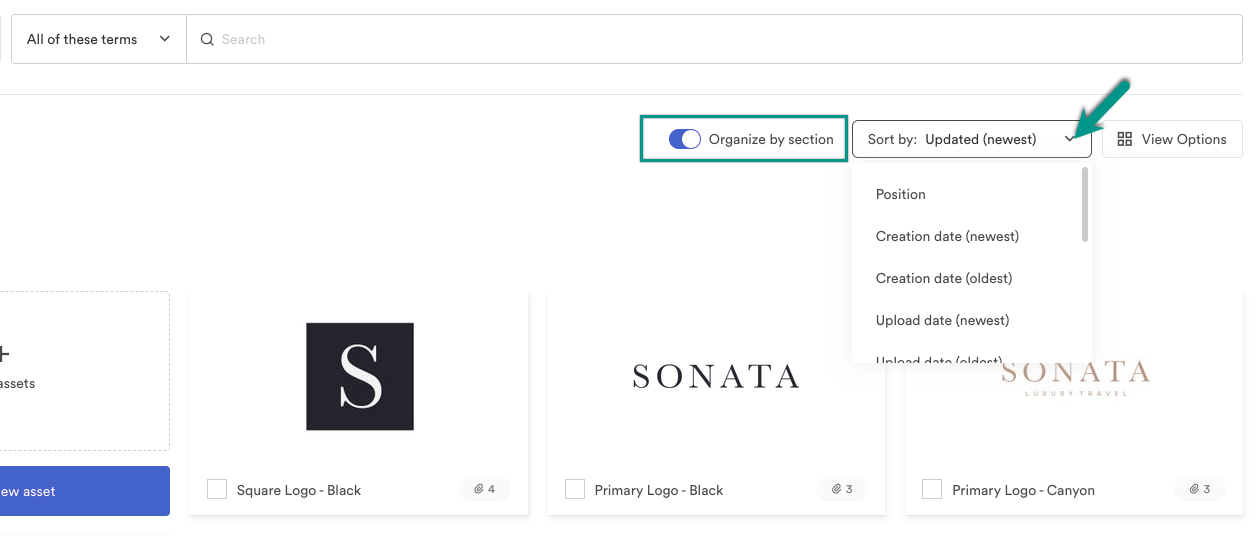
Se a opção Organizar por seção estiver ativada, você verá setas para navegar entre os ativos ao abrir o modal de ativos.
